Nếu bạn đang sử dụng một bàn phím cao su đời cũ và bạn đang rất muốn lên đời một chiếc bàn phím cơ “xịn xò”, nhưng lại vẫn chưa gom đủ “lúa” thì đừng lo…
Trong bài viết mình sẽ hướng dẫn cho các bạn có được trải nghiệm thính giác như đang gõ một chiếc bàn phím cơ thực thụ, mà lại không mất một đồng nào – à có chăng thì mất thêm tí tiền điện với tiền mạng thôi ? Vì sướng tai quá đâm ra ngồi máy tính lâu hơn ᵔᴥᵔ
Và đặc biệt là âm thanh đó phát ra từ những chiếc bàn phím cơ sử dụng keycap PBT và Switch của hãng Cherry danh tiếng nữa nha !

Làm thế nào để đem âm thanh bàn phím cơ lên bàn phím thông thường?
Nếu các bạn đã tìm đến bài viết này thì chắc có lẽ cũng đã có tìm hiểu qua về bàn phím cơ rồi rồi đúng không, vậy nên mình sẽ không giới thiệu thêm nữa nha.
Thực hiện:
+ Bước 1: Chúng ta sẽ bắt đầu luôn, bạn hãy truy cập vào địa chỉ này để tải về phần mềm cần thiết. Phiên bản hiện tại là 1.0.2 – bạn bấm vào Mechvibes.Setup.1.0.2.exe để tải về phần mềm.
Nếu tải file *.exe về mà trình duyệt web hoặc hệ thống Windows báo có Virus thì bạn hãy cứ giữ lại tập tin nhé, không sao cả, đây chỉ là do bị nhận diện nhầm mà thôi các bạn nhé.
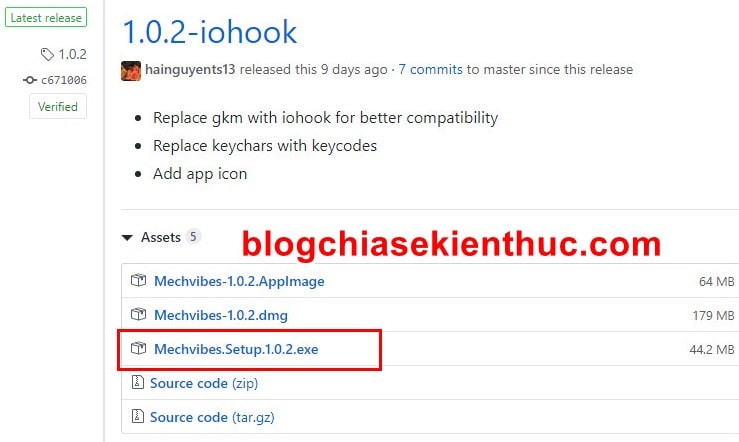
+ Bước 2: Sau khi tải về xong thì bạn đừng vội chạy *.exe đó luôn, mà thay vào đó bạn hãy vào thư mục chứa tập tin đó bằng cách => nhấn chuột phải lên Mechvibes.Setup.1.0.2.exe => và chọn Extract to Mechvibes.Setup.1.0.2.exe là được.
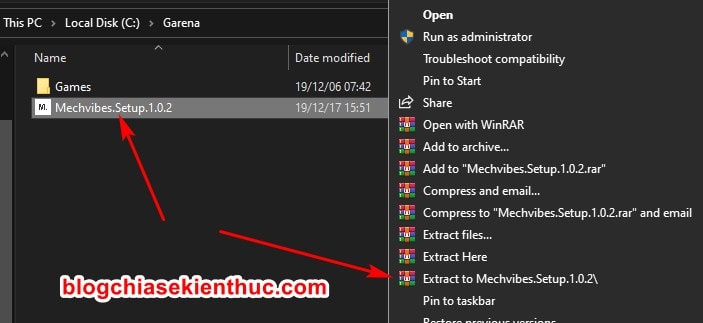
+ Bước 3: Truy cập thư mục vừa giải nén của tập tin, tìm và chạy Mechvibes.exe thì sẽ có giao diện chương trình như bên dưới xuất hiện, như vậy là quá trình cài đặt phần mềm đã xong rồi.
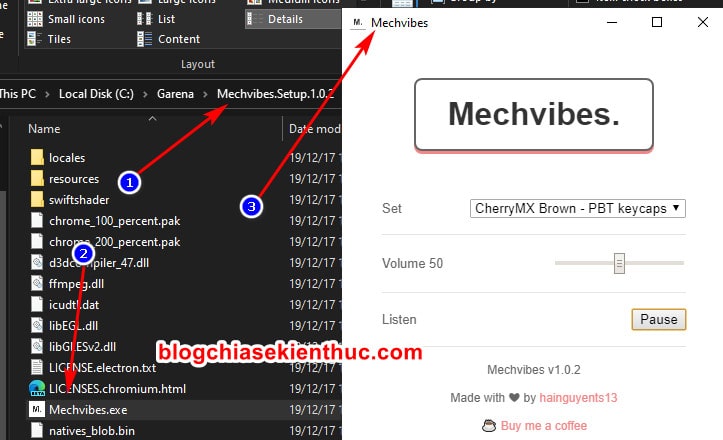
+ Bước 4: Vâng, bây giờ thì bạn có thể chỉnh âm lượng của âm thanh ở phần Volume rồi thu nhỏ phần mềm lại và trải nghiệm thôi.
Nếu thu nhỏ xuống mà nghe tiếng cảnh báo của Windows thì hãy tắt toàn bộ âm thanh của Windows đi, nó nằm ở phần cài đặt giao diện của Windows 10.
Cá nhân mình là người đã từng dùng đủ cả 3 loại Switch RED, BLUE và BROWN của Cherry thì mình nhận thấy âm thanh phần mềm cho ra rất giống so với thực tế.
Ví dụ như âm thanh của phím Space (phím dài so nhất trên bàn phím) thì nó sẽ rất khác khi bạn gõ với phím A,W,S các thứ.
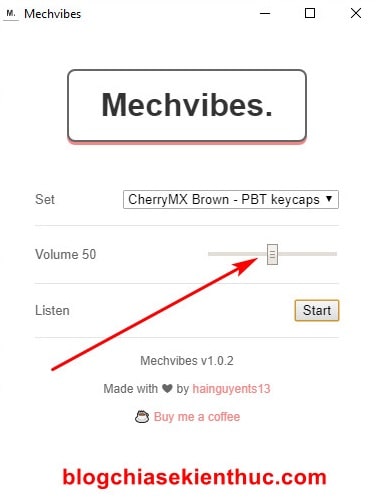
Tuy nhiên, hơi đáng tiếc là hiện tại bạn chỉ có thể thử duy nhất âm thanh của một loại Brown Switch Cherry mà thôi, tất nhiên là trong phần mô tả tác giả có nói sẽ cập nhật thêm trong các phiên bản sắp tới của phần mềm.
Cũng đáng mong chờ đấy nhỉ ?
Lời Kết
Okay, nói chung đây là một ứng dụng tuyệt vời mà các bạn nên thử nếu muốn trải nghiệm âm thanh của bàn phím cơ thực sự trên một chiếc bàn phím cao su bình thường mà không tốn một xu nào.
Một thủ thuật nhỏ để giúp các bạn có được một trải nghiệm mới thú vị hơn khi sử dụng máy tính mà thôi ? Hy vọng nó sẽ có ích cho các bạn, chúc các bạn thành công !
Đọc thêm:
- Cách cài đặt giao diện của macOS trên Windows
- Hướng dẫn thay đổi con trỏ chuột trên máy tính Win 7/ 8/ 10
- 3 cách cá nhân hóa thanh Taskbar trên Windows 10, khá đẹp
CTV: Nguyễn Thanh Tùng – Blogchiasekienthuc.com
















